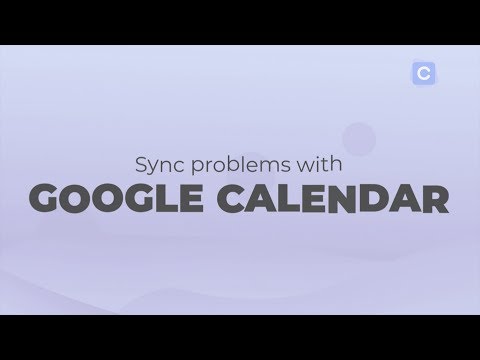
Inhoud
- Probleem # 1: Galaxy S6 Recente apps-knop werkt niet
- Probleem # 2: Galaxy S6 ontbrekende agendameldingen op de statusbalk
- Probleem # 3: Galaxy S6-agenda stopt met synchroniseren
- Probleem # 4: Galaxy S6-toetsenbord gaat niet weg
- Probleem # 5: Galaxy S6 Edge-contacten blijven verdwijnen
- Probleem # 6: Galaxy S6-e-mailaccounts worden niet gesynchroniseerd
- Neem contact met ons op
Probleem # 1: Galaxy S6 Recente apps-knop werkt niet
Hallo daar. Oké, dus ik merkte dat de softkey-knop van mijn recente apps ongeveer een week geleden niet meer werkte. Ik had niets nieuws op mijn telefoon gedownload om te stoppen met werken. Maar nu wil het op eigen kracht gaan. Ik zou iets op mijn telefoon kunnen doen (sms'en, een game spelen, deze e-mail schrijven) en het zal naar een gesplitst scherm gaan, of mijn recente apps openen, teruggaan naar het startscherm, terug naar het gesplitste scherm. Ik bedoel gewoon een constante cyclus daarvan. Het zal ongeveer 30 minuten stoppen, maar dan zal het gewoon weer opstarten. Ik heb al een zachte reset uitgevoerd en dat werkte niet, dus ik heb de fabrieksinstellingen hersteld en dat hielp ook niet. Is hier een oplossing voor of moet ik gewoon een nieuwe telefoon aanschaffen? - Janette
Oplossing: Hoi Janette. We weten niet of dit probleem kan worden opgelost door een aantal softwareoplossingen uit te voeren die gewoonlijk op onze site worden aangeboden. Omdat u al hebt geprobeerd de fabrieksinstellingen te herstellen, is het volgende dat u het beste kunt proberen, de telefoon opstarten in de veilige modus. Dit is vooral handig als u uw apps eenvoudig opnieuw installeert na een fabrieksreset zonder het apparaat grondig te observeren. In de veilige modus voorkomt het apparaat dat applicaties van derden worden uitgevoerd. Als een van de geïnstalleerde apps de oorzaak van het probleem is, zou deze niet moeten worden uitgevoerd. We raden u aan de telefoon ten minste 24 uur in de veilige modus te laten werken, zodat u deze goed kunt observeren. Hier zijn de stappen om opnieuw op te starten in de veilige modus:
- Houd de toetsen Volume omlaag en Aan / uit 20 tot 30 seconden ingedrukt.
- Zodra u het Samsung-logo ziet, laat u de aan / uit-toets onmiddellijk los, maar blijft u op de toets Volume omlaag drukken.
- Uw telefoon zou door moeten gaan met opstarten en u wordt gevraagd om uw telefoon zoals gewoonlijk te ontgrendelen.
- U weet of de telefoon met succes is opgestart in de veilige modus als de tekst "Veilige modus" wordt weergegeven in de linkerbenedenhoek van het scherm.
Als u denkt dat een van uw apps de schuldige is, probeer dan al uw geïnstalleerde applicaties te verwijderen totdat het probleem is verdwenen. Bel anders Samsung of uw netwerkaanbieder voor reparatie of vervanging onder garantie.
Probleem # 2: Galaxy S6 ontbrekende agendameldingen op de statusbalk
Hallo. Ik ontvang geen agendameldingen meer op mijn scherm. Vroeger was het zo dat wanneer een herinnering was gepland, deze mijn scherm overnam en me in staat stelde te sluimeren en / of te negeren. Nu gebeurt er niets anders dan een kleine trilling. Ik heb meldingen ingeschakeld en ingesteld als prioriteit, maar het werkt nog steeds niet.
Hoe zorg ik er ook voor dat de native e-mailapp het e-mailpictogram in de statusbalk laat zien als ik e-mails heb die wachten om gelezen te worden? Dank je. - Zullen
Oplossing: Hoi Will. Heb je een recente Android-update of app-update geïnstalleerd voordat je merkte dat je agendameldingen mist? Sommige updates veranderen de manier waarop een app of apps zich gedragen, dus u kunt er maar zoveel aan doen. Als je eerder een update van de agenda-app hebt uitgevoerd, probeer die update dan te verwijderen onder het app-informatiescherm om het verschil te zien. Hier is hoe:
- Ga naar Instellingen.
- Ga verder naar Toepassingen.
- Selecteer Toepassingen beheren / Toepassingsbeheer.
- Tik op het tabblad Alles.
- Zoek naar de Agenda-app en tik erop.
- Vanaf daar ziet u de knop Verwijderen.
Als de app een vraag niet heeft bijgewerkt, probeer dan uw telefoon op te starten in de veilige modus en kijk of er een herinnering verschijnt zoals voorheen. Als er niets verandert, kan een firmwareprobleem de oorzaak zijn. Zorg ervoor dat u de fabrieksinstellingen herstelt door deze stappen te volgen:
- Schakel uw Samsung Galaxy S6 Edge uit.
- Houd de toetsen Volume omhoog, Home en Power tegelijkertijd ingedrukt.
- Wanneer het apparaat wordt ingeschakeld en het ‘Power on-logo’ weergeeft, laat u alle toetsen los en verschijnt het Android-pictogram op het scherm.
- Wacht tot het Android-herstelscherm na ongeveer 30 seconden verschijnt.
- Gebruik de toets Volume omlaag, markeer de optie, ‘gegevens wissen / fabrieksinstellingen herstellen’ en druk op de aan / uit-toets om deze te selecteren.
- Druk nogmaals op de knop Volume omlaag totdat de optie ‘Ja - verwijder alle gebruikersgegevens’ is gemarkeerd en druk vervolgens op de aan / uit-toets om deze te selecteren.
- Nadat de reset is voltooid, markeert u ‘Systeem nu opnieuw opstarten’ en drukt u op de aan / uit-toets om de telefoon opnieuw op te starten.
Probeer voor de vraag met betrekking tot e-mailmeldingen het cachegeheugen en de gegevens van de app te verwijderen om deze te dwingen meldingen weer te geven op de statusbalk.
Probleem # 3: Galaxy S6-agenda stopt met synchroniseren
Ik werk vanuit Outlook op mijn kantoor / op mijn desktopcomputer. Mijn agenda synchroniseert prima met de agenda op mijn S6. Dat omvat beide manieren: voer agendagegevens in op de telefoon, het wordt gesynchroniseerd met de Outlook-agenda op het bureaublad - voer de agenda in op het bureaublad / Outlook, synchroniseert met de telefoon.
Plots stopte het deze zondag (12/13) daarmee en synchroniseert het niet langer in beide richtingen. Ik heb: (1) alle systeemupdates voltooid; (2) Ging naar "Accounts" en Microsoft Exchange en gecontroleerd - en het laat zien dat de agenda is gesynchroniseerd / up-to-date is op basis van datum en tijd (maar toch is deze niet echt gesynchroniseerd); (3) maar als ik vervolgens naar mijn e-mail ga en via die weg toegang krijg tot Instellingen - het laat zien dat de laatste agendasynchronisatie plaatsvond op 13-12-15 - schakel ik het uit en weer in, en dat wordt niet opnieuw gesynchroniseerd Het werkt niet.
Ik heb mijn telefoon opnieuw opgestart en ook Microsoft Outlook opnieuw opgestart. Dat hielp ook niet.
Ik heb hulp nodig! Omdat het mijn werkorganisatie beïnvloedt! - Jan
Oplossing: Hallo jan. Aangezien we met twee apps werken (telefoonagenda en desktopagenda), kan het probleem door elk van deze worden veroorzaakt. Hier zijn de opties die u in deze situatie kunt doen:
Wis de cachepartitie van de Galaxy S6
Dit is een effectieve oplossing als een synchronisatieprobleem volgt op een update of een wijziging op firmwareniveau. Volg gewoon deze stappen:
- Schakel het apparaat uit.
- Houd de volgende drie knoppen tegelijkertijd ingedrukt: toets volume omhoog, starttoets en aan / uit-toets.
- Laat de aan / uit-toets los wanneer de telefoon trilt, maar blijf de toets volume omhoog en de starttoets ingedrukt houden.
- Wanneer het scherm Android-systeemherstel verschijnt, laat u de toetsen Volume omhoog en Start los.
- Druk op de toets volume omlaag om ‘cachepartitie wissen’ te markeren.
- Druk op de aan / uit-toets om te selecteren.
- Wanneer het wissen van de cachepartitie is voltooid, wordt ‘Systeem nu opnieuw opstarten’ gemarkeerd.
- Druk op de aan / uit-toets om het apparaat opnieuw op te starten.
Wis het cachegeheugen van de e-mailapp op Galaxy S6
Het verwijderen van verouderde of beschadigde app-cache kan in dit geval ook een goede oplossing zijn.
- Ga naar Instellingen.
- Ga verder naar Toepassingen.
- Selecteer Toepassingen beheren / Toepassingsbeheer.
- Tik op het tabblad Alles.
- Zoek naar de e-mailapp en tik erop.
- Van daaruit ziet u de knoppen Cache wissen en Gegevens wissen.
Configureer uw accounts opnieuw op uw apparaten
Ten slotte, als de bovenstaande oplossingen niet werken, overweeg dan om uw e-mailaccount op beide apparaten te verwijderen en opnieuw te maken.
Probleem # 4: Galaxy S6-toetsenbord gaat niet weg
Een "fantoom" -toetsenbord blijft op mijn scherm. Het lijkt toetsaanslagen te registreren door middel van haptische aanraking, maar het typt niet, en het toetsenbord wordt ook niet geminimaliseerd vanaf mijn scherm. Het blijft ook op het vergrendelscherm staan met de enige optie om 5 minuten te wachten totdat het verdwijnt, of start mijn telefoon opnieuw op.
Ik heb al een fabrieksreset uitgevoerd, heb geprobeerd SwiftKey en een standaardtoetsenbord te gebruiken voordat SwiftKey is geïnstalleerd, TouchWiz en een andere GUI gebruiken, en het probleem zal niet stil blijven. Mijn volgende stap is om vanilla android te installeren als ik het probleem niet kan oplossen. Erg bedankt. - Damon
Oplossing: Hoi Damon. We kunnen ons niet herinneren dat iemand dit probleem heeft gemeld dat u beschrijft, dus we kunnen niet weten wat de exacte oorzaak zou kunnen zijn. Een toetsenbord of app van een derde partij bevindt zich waarschijnlijk achter het "fantoom" -toetsenbord. Probeer op te starten in de veilige modus om te zien of het blijft bestaan. Als er niets verandert, kunt u het probleem wellicht verhelpen door terug te keren naar standaardfirmware.
Probleem # 5: Galaxy S6 Edge-contacten blijven verdwijnen
Ik heb keer op keer mensen uit mijn contacten op de People Edge ingesteld, maar ze blijven verdwijnen. Soms blijft de een en de ander gaat (tot nu toe heb ik maar twee mensen op de Edge gezet) - geen consistentie over welke blijft en welke verdwijnt - vandaag zijn ze allebei verdwenen. Het grijze lipje aan de rand is er nog, maar als ik het eruit trek, laat het zien dat al mijn People-slots leeg zijn. Het is niet zo moeilijk om ze steeds weer toe te voegen, maar het is vervelend en ik snap niet waarom ik dit zou moeten blijven doen. Nog ideeën? (Mijn contacten worden gesynchroniseerd vanuit mijn Microsoft Exchange-contacten, maar ik zie geen enkele reden waarom dit een probleem zou zijn...) Bedankt. - Andrea
Oplossing: Hoi Andrea. Sommige lezers meldden maanden geleden een soortgelijk probleem, dus de bug hierachter moet tot nu toe nog niet zijn gepatcht. De enige mogelijke oplossingen die u kunt doen, zijn beperkt tot het oplossen van basissoftware.U kunt verwijzen naar het eerder gepubliceerde bericht voor dit probleem hier.
Probleem # 6: Galaxy S6-e-mailaccounts worden niet gesynchroniseerd
Mijn probleem betreft mijn e-mails; Ik heb een Hotmail- en Yahoo-account ingesteld op mijn telefoon in de e-mailapp die al op de telefoon staat. Deze werkten altijd goed en ik had er geen problemen mee totdat ik onlangs een fabrieksreset op mijn telefoon uitvoerde vanwege problemen met de batterij. Ik heb mijn e-mails vervolgens opnieuw ingesteld en sindsdien werken ze niet meer zo goed als vroeger. Als ik bijvoorbeeld een e-mail op mijn telefoon verwijder wanneer ik me aanmeld op een computer of een ander apparaat, worden de e-mails niet verwijderd en als ik een e-mail vanaf de computer verzend, staan ze niet in de map Verzonden in mijn Samsung-e-mail app. Mijn mappen zijn ook niet beschikbaar op mijn telefoon, terwijl ze dat wel waren. Dit blijkt behoorlijk vervelend te zijn en ik vraag me af hoe ik het terug kan krijgen naar hoe het vroeger was? - Salihah
Oplossing: Hallo Salihah. We kunnen geen reden zien waarom een app zich anders zou gedragen nadat u uw account opnieuw heeft geconfigureerd, tenzij u enkele instellingen heeft gewijzigd. Probeer uw e-mailaccounts opnieuw te maken en zorg ervoor dat u IMAP als servertype gebruikt. Zorg er ook voor dat alle synchronisatie-opties, zowel voor de telefoon als voor de app, zijn ingeschakeld.
Neem contact met ons op
Laat het ons weten als u een van de gebruikers bent die een probleem met uw apparaat tegenkomt. We bieden gratis oplossingen voor Android-gerelateerde problemen, dus als je een probleem hebt met je Android-apparaat, vul dan gewoon de korte vragenlijst in deze link en we zullen proberen onze antwoorden in de volgende berichten te publiceren. We kunnen geen snelle reactie garanderen, dus als uw probleem tijdgevoelig is, zoek dan een andere manier om uw probleem op te lossen.
Wees bij het beschrijven van uw probleem zo gedetailleerd mogelijk, zodat we gemakkelijk een relevante oplossing kunnen vinden. Geef indien mogelijk de exacte foutmeldingen die u krijgt op om ons een idee te geven waar we moeten beginnen. Als u al enkele stappen voor probleemoplossing heeft geprobeerd voordat u ons een e-mail stuurt, vermeld deze dan, zodat we ze in onze antwoorden kunnen overslaan.
Als je dit bericht nuttig vindt, help ons dan door het onder je vrienden te verspreiden. TheDroidGuy is ook aanwezig op sociale netwerken, dus misschien wilt u communiceren met onze gemeenschap op onze Facebook- en Google+ pagina's.



